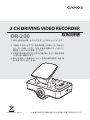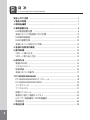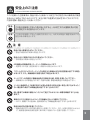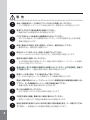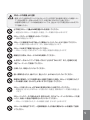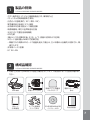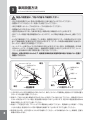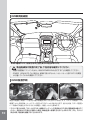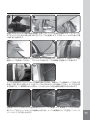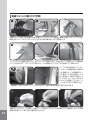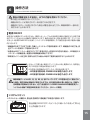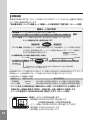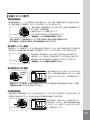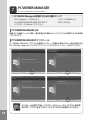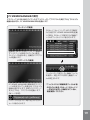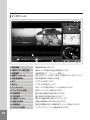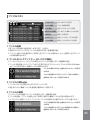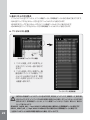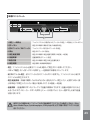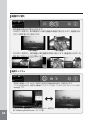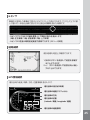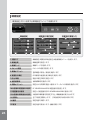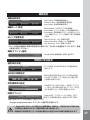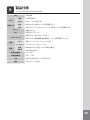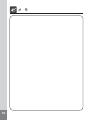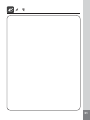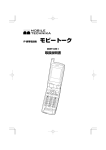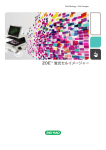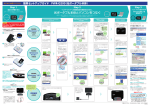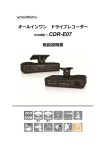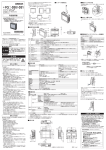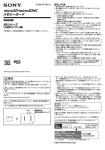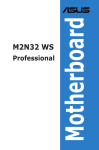Download DR-200 - Clarion
Transcript
2 CH DRIVING VIDEO RECORDER DR-200 取扱説明書 この度は当製品をお買い上げいただきまことにありがとうございます。 ※ ご使用になる前に必ずこの「取扱説明書」を印刷してよくお読みの うえ、正しくお使いください。なお、本書はお読みになったあとも「 保証書」とともに大切に保管してください。 ※ 本商品の著作権は弊社または弊社の著作権にもとづく権利を許諾 した第三者に帰属されます。 ※ 弊社の許諾なしに本商品のデザイン、製品仕様等を複製、抽出、転 記、改変することはできません。 PRINTED IN KOREA ver. 1.2 ※ 本機の仕様及び外観は改良のため予告無く変更する場合があります。 目 次 2 Channel DRIVING VIDEO RECORDER 安全上のご注意 ...................................................................................................................... 3 1. 製品の特徴 ............................................................................................................................ 7 2. 構成品確認 ............................................................................................................................ 7 3. 車両設置方法 ....................................................................................................................... 8 DVR推奨設置位置 ............................................................................................................. 9 有線リモコンの推奨取り付け位置 ............................................................................ 9 DVR車両配線図 ................................................................................................................. 10 DVRの設置手順 ................................................................................................................. 10 有線リモコンの取り付け手順 .................................................................................... 12 4. 各部の名称及び機能 ..................................................................................................... 13 5. 動作準備 ................................................................................................................................ 14 SDカード挿入方法 ........................................................................................................... 14 SDカード取り出し方法 .................................................................................................. 14 6. 操作方法 ................................................................................................................................ 15 電源 ON/OFF ....................................................................................................................... 15 システムリセット ................................................................................................................. 15 映像録画 ............................................................................................................................... 16 有線リモコンの動作 ........................................................................................................ 17 7. PC VIEWER MANAGER .................................................................................................. 18 PC VIEWER MANAGERのインストール .................................................................. 18 PC VIEWER MANAGERの実行 .................................................................................... 19 インタフェース .................................................................................................................... 20 ファイルリスト ..................................................................................................................... 21 映像コントロール ............................................................................................................. 23 画面切り替え / 画面キャプチャ ................................................................................ 24 Gセンサ / 経路確認 / GPS情報確認 ...................................................................... 25 環境設定 .............................................................................................................................. 26 8. 製品仕様 .............................................................................................................................. 29 2 安全上のご注意 2 Channel DRIVING VIDEO RECORDER ここに記載した注意事項は、製品の誤った使用により発生する可能性のある事故及び損害 をあらかじめ防止するためのものです。安全に関する重要な内容が含まれておりますので、 内容を理解し製品を正しくお使いください。 警告 この表示を無視して誤った取り扱いをすると、人が死亡または重傷を負う可能 性が想定される内容を示しています。 注意 この表示を無視して誤った使用方法を行うと、人体又は財産に損害を及ぼす可 能性がある事を示します。 注 意 製品に強い衝撃を与えないでください。 --- 製品の破損及び故障の原因となります。 製品の近くに磁気のあるものを置かないでください。 --- 誤作動及び故障の原因となります。 GPS機能は初期動作時、ローディング時間がかかります。 --- 電源を入れた後、受信環境により数秒から数分がかかります。 フロントガラスにメタルコーティングが施された車両はGPSの受信感度が低下する場合 があります。また、録画映像に影響を及ぼす場合があります。 サービスマン以外絶対に機器本体及び付属品を分解、修理、改造しないで下さい。 --- 故障及びケガの原因となります。内部の点検、修理は販売店にお問合せ下さい。 トンネル通過時など、急激に明るさが変わる場合や逆光が強い場合、夜に光がまったく ない場合等の条件では録画品質が低下することがあります。 暗い環境では車両の補助ライトをつけて走行すればよりよい映像を録画することが出 来ます。 車両のガラスと製品のカメラレンズの表面はきれいに維持してください。 --- ほこり、異物により乱反射、屈折現状などで録画品質が低下することがあります。 製品を適切な位置に設置してください。 --- 録画が適切に行える位置を検討の上設置してください。また、以降の説明にかかわら ず、道路運送車両法保安基準(第29条)に抵触しない位置に設置してください。 3 警 告 本体、付属品及びケーブル類をエアバッグの近くに設置しないでください。 --- 万一の際動作したエアバッグで本体が飛ばされ、事故及びケガの原因となります。 電源プラグのほこり等は定期的に掃除してください。 --- 接続不良による感電及び火災の原因となります。 穴やすき間にピンや針金等の金属異物を入れないでください。 --- 中に入った場合は、すぐに使用を中止して下さい。そのまま使用すると火災や感電、 故障の原因となります。 発煙、異臭がする場合、直ちに電源コードを外し、使用を中止して下さい。 --- 使用を中止し、販売店にご相談下さい。 取付はエンジンを切ってキーを抜いた状態で行ってください。 --- エンジンがかかったまま取り付けを行うと、感電や事故の原因となります。 運転中は絶対に操作しないてください。 --- わき見運転は事故の原因となります。機器の操作や調整はパーキングレーキを確実 にかけた状態で行ってください。 温度が著しく高くなる場所に設置または放置しないでください。必ず指定電圧、温度内 でご使用ください。--- 製品の変形や発火、破裂の原因となります。 電源コードを抜く時は、プラグ部分を持って抜いて下さい。 ---コードを引っ張るとケーブルの断線やコードの破損の原因になります。 製品の清掃の際はシンナー、アルコール、ベンジン等揮発性剤や有機溶剤は使用しない で下さい。又、合成繊維(ゴム、ビニール等)の接触を避けて下さい。 --- 表面の変色、変質、塗装が剥げることがあります。 取り付けは確実に行ってください。 --- 落下や破損、けがなどの思わぬ事故の原因となります。 不安定な場所や振動、衝撃の多い場所に置かないでください。 --- 落ちたり、倒れたりして製品の故障及びケガの原因となります。 製品を長時間ご使用にならない時や持ち運びの際は電源を抜き、コード類をすべて外し てください。--- 絶縁劣化による感電や漏電火災の原因となります。 4 SDカードの使用上の注意 • 使用上のご注意をお守りいただかなかったことに起因するお客様に発生した損害につい て、当社は責任を一切負いかねますので、お取り扱いには充分ご注意ください。 • お客様の記録したデータの破壊(消滅)については、当社は一切その責任を負いかねますの でご容赦ください。 必ず純正SDカード(最大16GB支援)のみを使用してください。 --- 純正以外のSDカードを使用した場合、データ損失の恐れがあります。 SDカードスロットに異物を入れないでください。 --- 故障の原因となります。 SDカードの接続端子は手で触ったり異物がついたりしないように注意してください。 --- データ損失の恐れがあります。また、故障の原因となります。 SDカードは奥まで確実に差し込んでください。 --- SDカードが正しく挿入されていない場合、誤動作の原因となります。 録画を行う際は、SDカードのLOCKを解除してください。 大切なデータはバックアップを取っておくことをおすすめします。また、定期的に(週 1回)フォーマットして使用してください。 分解したり、改造したりしないでください。 強い衝撃を与えたり、曲げ たり、落としたり、水にぬらしたりしないでください。 静電気や電気的ノイズの影響を受ける場所で使用した場合、SDカードに記録されたデ ータが破壊(消滅)されることがありますので注意してください。 SDカードの取り外しは、必ず本体の電源を切断した状態で行ってください。 --- 電源が投入されたままSDカードを取り外した場合、故障及びデータ損失の原因とな ります。 SDカードへのデータの読み込み中、書き込み中、またはフォーマット中にSDカードを抜 いたり、お使いの製品の電源を切ったりしないでください。 --- SDカードに記録されたデータが破壊(消滅)されることがあります。 SDカードは消耗品ですので、一定期間使用したら作動に異常がないかを確認して使用 してください。 5 内蔵バッテリーの使用上の注意 • 使用上のご注意をお守りいただかなかったことに起因するお客様に発生した損害につい て、当社は責任を一切負いかねますので、お取り扱いには充分ご注意ください。 内蔵されたバッテリーは電源供給の出来ない時に安全に録画ファイルを保存するため の補助電源です。必ず電源シガーケーブルを接続して使用してください。 --- - 電源シガーケーブルを接続しない状態では製品が動作しません。 バッテリーは消耗品ですので、約6ヶ月以降から動作時間が次第に減ることがあります。 (期間は使用環境によって異なります。) --- 最後に録画されたファイルが正常に保存されなくなった場合、バッテリー寿命の可能 性が考えられますので、販売店にお問合せください。(バッテリー交替は有償です。) 温度が著しく上昇する場所に長時間放置しないでください。 --- 夏の車両内部、密閉された空間等に放置した場合、バッテリーの発熱、膨張等により 爆発の恐れがあります。長時間ご使用にならない場合は直射光線を避けて風通しの いい場所に保管してください。 長時間ご使用にならない場合、バッテリー液漏れが起こる可能性があります。 --- バッテリー液が皮膚などに付いた時は流水で充分に洗って専門医の診療を受けてく ださい。 6 1 製品の特徴 2 Channel DRIVING VIDEO RECORDER · ボタン操作を行うことなく自動録画(走行中、事故時など) · 2チャンネル同時録画(車内/車外) · 広角カメラ搭載(車内 : 125 / 車外 : 130 ) · 緊急撮影用の有線リモコン機能 · 赤外線LED内蔵/照度センサ機能搭載 · 映像録画時、車内の音声録音を支援 · 状況に応じた警告音発報機能 · GPS内蔵 · 3軸Gセンサを搭載(前/後、左/右、上/下、振動の感知および記録) · SDカード使用(最大16GBまで認識可能) -- 録画された映像がSDカードの容量を超えた場合は、古い映像から自動的に削除され、録 画されます。 · 非常用バッテリ搭載 · DC 12V∼24V 2 構成品確認 2 Channel DRIVING VIDEO RECORDER ※ お買い上げ頂いたDVRは以下の部品で構成されています。ご使用前にセット内容をお確かめく ださい。 DVR 本体 有線リモコン(5m) 有線リモコン設置用 ベルクロテープ 電源シガーケーブル (6m) SDカード (2GB推奨) ケーブル配線用 クリップ(5EA) PC VIEWER MANAGER インストールCD 取扱説明書 7 車両設置方法 3 2 Channel DRIVING VIDEO RECORDER 製品の設置前に、 下記の内容をご確認ください。 - 安全な製品設置のため、製品の設置は明るく車の通らない所で行ってください。 - 設置はエンジンを切り、キーを抜いた状態で行ってください。 - 添付の電源シガーケーブル以外のケーブルを使わないでください。 - 設置面のガラスをきれいに拭いてください。 - 過度な熱反射ガラスをした車両の場合、映像が暗く録画されることがあります。 -GPSアンテナ周囲に電波障害物がないようにETC、ナビ等他の機器と30cm以上離してくだ さい。 -ナビ及び車両用モニターを使用している場合、夜間走行時にモニターの映像が窓ガラスに反 射して録画映像に影響を及ぼす可能性があります。モニターの映像が録画領域に反射され ないように、撮影方向を調整してください。 - ルームミラーと車内カメラの赤外線LED部分があまりに近い場合、夜間録画時、赤外線 LEDがルームミラーの後面に反射し、録画品質に影響を与えることがありますので、ルーム ミラーと赤外線LEDの間に間隔を置いて取り付けてください。 - 製品は、以降の説明にかかわらず、道路運送車両法保安基準(第29条)に抵触しない位置に 設置してください。 フロントガラス 車外 熱反射ガラス 区間 車外 フロントガラス 熱反射ガラス 区間 両面テープ 両面テープ ルームミラー ルームミラー 水平維持 車内 DVR 本体 DVR 本体 一般自動車 車内 水平維持 バス及びトラック 1. 上記の図のように前方視野を妨げるものがなく、車内・外のレンズ視野角と熱反射ガラス区間が重な らないような位置に設置してください。 2. 両面テープ貼り付け面の異物及び汚れをきれいに除去してから貼り付けてください。異物及び汚れが きれいに除去されていない場合、製品脱落の原因になることがあります。運行中の製品脱落は思わぬ 事故の原因となりますので注意してください。 3. 両面テープを固定する際、フロントガラスの電熱線上は避けてください。電熱線の上に両面テープを貼 り付けた場合、製品取り外しの際に電熱線を損傷することがありますので注意してください。 8 4. 製品取り付け時、上記の図のように水平を維持してください。水平が維持されないと、録画時、正確な 映像が得られません。 DVR推奨設置位置 車外 車内 ルームミラーの前部分、ガラスの中央に設置することで最適な録画映像が得られます。 左右に傾けて取り付けた場合、最適な映像を得られません。可能な限り、推奨 位置に取り付けられるようにしてください。 また、製品の設置は国土交通省の定める保安基準に従ってください。 • 運転席から見てルームミラーの陰になり、視野を妨げない場所に取付けてください。 • 運転席から見てDVR本体が見えないように取付けてください。 • フロンとウインドウの上端から上下方向に20%(1/5)以内の場所に取付けてください。 有線リモコンの推奨取り付け位置 * 緊急ボタンは運転者が予期せぬ状況に遭遇した際 に、簡単で迅速に操作が行える位置を推奨します。以 下の写真はその一例です。 * 有線リモコンの設置位置及び配線は、運転者が操作 しやすいよう調整して設置してください。 <運転席左側下端部への取り付け例> <運転席左側下端部への取り付け例> 9 DVR車両配線図 * 車両の種類により、配線方法は上図と異なる場合があります。 製品配線及び設置の完了後、 下記内容を確認してください。 - 機器の設置後にエンジンをかけ、本体のPOWER LEDが点灯することを確認してください。 - POWER LEDが点灯しない場合は、配線に誤りがないか、シガーソケット部にほこりや異物 が付着していないかを確認してください。 DVRの設置手順 製品の設置前、両面テープ貼り付け面の異物及びほこりをきれいに除去します。スタンドの両面テープの 保護フィルムを除去後、ルームミラーの前のガラスにしっかり貼り付けます。貼り付け後、スタンド固定レ バーを緩めて地面と水平になるように調整し、再度しっかりと締めます。 10 * スタンド取り付け時、フロントガラスの上端部のコーティング(熱反射ガラス)部と電熱線部は避けてく ださい。熱反射ガラス部分に設置した場合、録画品質へ影響を与えることがあります。また、スタンド 除去の際、電熱線を損傷することがあります。 地面と水平になるように本体の角度を調整した後、シガージャックを製品と接続します。シガーケーブル をフロントガラスと天井の間の溝へ押し込んでケーブルを配線します。この際、カードのような薄くて硬 い物を使うと便利です。 続けてフロントガラスと横面が会うところまでケーブルを配線します。必要に応じて、同梱のケーブル配 線用クリップを使用してください。 フロントガラス部分のケーブル配線後、前座席のドアを開けます。 ケーブルを前座席のドアとダッシュボードの横面の間から引き出し、同梱のケーブル配線用クリップを使って前 座席ドアの枠、足の下に固定します。この際、ケーブルにたるみがないように配線してください。ケーブルをたるま せて配線すると、ドア開閉時や出入りの際にケーブルが引っかかり、製品や車両を損傷する恐れがあります。 前座席の下のマットを持ち上げて座席を横切らせてケーブルを配線します。配線後、 マットを元の状態に 戻してケーブルをコンソールボックスの横面から引き出し、ケーブル配線用クリップで固定し、シガーソケ ットへシガープラグを差し込みます。 11 有線リモコンの取り付け手順 有線リモコンの取り付け位置を決め、有線リモコンのケーブルを製品と接続した後、シガーケーブルの配 線時と同じくケーブルをフロントガラスと天井の間の溝に押し入れて配線します。 フロントガラスと横面が接するところまでケーブルを配線します。必要に応じて、同梱のケーブル配線用 クリップが使えます。フロントガラス部分のケーブル配線が完了したら、前の座席のドアを開けます。 ケーブルを前の座席のドアとダッ シュボードの横面の間から抜き出 した同梱のケーブル配線用クリッ プを使用して、前の座席のドアの 枠、踏み台の下側まで固定しま す。この際、ケーブルにたるみが ないように配線してください。ケ ーブルをたるませて配線するとド ア開閉時や・出入りの際に、ケーブルが引っかかり、製品や車両を損傷する恐れがあります。 同梱のベルクロでテープ分離し、背面のテープを剥がしてから一方を有線リモコン裏面に、もう一方を車 両側の有線リモコン取り付け位置に貼り付けます。 12 4 各部の名称及び機能 2 Channel DRIVING VIDEO RECORDER 11. スタンド 14. 緊急録画ボタン 15. 音声録音ボタン 16. 車内映像録画ボタン 13. 内蔵GPS 有線リモコン 12. スタンド 固定用 レバー 5. マイク 3. 赤外線LED内蔵/照度センサ 2. 車内撮影用レンズ 7. リセット スイッチ 1. 車外撮影用レンズ 8. 有線リモコン 接続ポート 9. DC IN 6. SDカードスロット 4. 動作状態 LED 10. スピーカー 1. 車外撮影用レンズ 車外撮影用レンズ(130°) 2. 車内撮影用レンズ 車内撮影用レンズ(125°) 3. 内蔵赤外線LED /照度センサ 内蔵赤外線LED (X7) / 照度センサ 4. 動作状態 LED 電源, 音声録音, 車内映像録画 状態確認LED 5. マイク 内蔵マイク 6. SDカードスロット SDカード挿入用スロット 7. リセットスイッチ システムリセットスイッチ 8. 有線リモコン接続ポート 有線リモコン接続ポート 9. DC IN 電源シガーケーブル接続用ポート(DC 12 24V) 10. スピーカー 各種警告音出力スピーカー(MONO) 11. スタンド 取り付け用スタンド(両面テープ) 12. スタンド 固定用 レバー スタンド / 製品固定用レバー(角度調節可能) 13. 内蔵GPS 内蔵GPS 14. 緊急録画ボタン 緊急録画及び静止画キャプチャ 15. 音声録音 ボタン 音声録音ON/OFFボタン 16. 車内映像録画 ボタン 車内映像録画ON/OFFボタン 13 5 動作準備 2 Channel DRIVING VIDEO RECORDER SD カードの使用前、 下記の内容を確認してください。 - SDカードは、必ず純正SDカードを使用してください。純正以外のSDカードを使用し た場合、データ損失の恐れがあります。 - SDカードの挿入は製品の電源状態に関わらず可能です。挿入と同時に自動的にシス テムが再起動されます。 - SDカードの取り外しは車両のエンジンを切り、POWER LEDが消灯したことを確認し た後に行ってください(最大20秒)。電源が入ったままの状態でSDカードを取り外した 場合、警告音が出力されます。また、録画中の映像の保存が正しく行われず、録画映 像の一部が削除されることがあります。 SDカード挿入方法 カードスロットのふたを開け、カー ドの向きに注意して図のように挿 入します。 カードを奥まで確実に差し込みます。 完全にカードが挿入されたことを確 認し、スロットのふたを閉じます。 飛び出したカードを取り外します。 SDカードを取り外した後、スロット のふたを閉じます。 SD カード取り出し方法 スロットのふたを開けた後、SDカー ドを押し込むとカードの先端が飛び 出します。 カードが奥まで正しく差し込まれていない場合、誤作動の原因になることがあ るので、指先で最後まで押し入れてください。カード接続端子は手で触ったり 異物がついたりしないように注意してください。 14 6 操作方法 2 Channel DRIVING VIDEO RECORDER 製品の電源を投入する前に、以下の内容を熟知してください。 - 車の走行中は操作しないでください。 - 録画はSDカードが挿入されている状態でのみ可能です。 - 録画中にSDカードが取り外された場合は警告音が出力され、録画映像の一部が削 除されることがあります。 電源 ON/OFF 本製品には電源ボタンがありません。電源シガーケーブルが本体及び車両と接続された状態で車 両のエンジンをかけると自動的に電源が入ります。動作が始まると信号音が鳴ります。エンジンを 切ると3 5秒間POWER LED が点滅し (バッテリによる電源維持)、その後信号音が鳴り電源が自動 的に切れます。 * 録画動作を終了するまでの間、内蔵バッテリによって電源を維持します。録画動作の終了後、安 全にファイルを保存して電源が切れます。 * 本製品はGPSアンテナ一体型モデルです。電源の投入と同時にGPS信号を検出し、GPS機能によ りユーザーの移動経路、速度及び時間距離が算出できます。 * 事故及びイベント発生等、特殊な状況では最大20秒まで電源を維持することがあります。 SDカードの挿入後、車両のエンジンをかけると電源が入り、効果音と 共にGPS信号の検出が開始されます。 GPS信号の受信動作が完了したら、信号音が鳴ります。 • GPS受信可能地域 : POWER LEDが緑色で点灯します。 • GPS受信不能地域 : POWER LEDが赤色で点灯します。 映像録画ファイルは年、月、日、時、分、秒になっています。GPS信号が正しく検出され た場合、現在日時が自動的に設定されますが、GPS受信状態が悪い場合には、正確な 日時情報の記録が行えません。必ず、使用前にPC VIEWER MANAGERの環境設定ウィ ンドウから手動で現在日時を設定してください。(25ページ参照) システムリセット システムリセット機能は、製品を強制的に再起動する場合に使用します。 製品側面のRESETボタンをピンなどの細いものを使って押し込 むと再起動されます。 15 映像録画 設置及び配線の終了後、SDカードが挿入された状態でエンジンをかけると自動的に電源が 入り、同時に録画が開始されます。 * 製品基本設定 : デュアル録画モード (録画モードは環境設定で変更可能。25ページ参照) 録画モード及び時間 * 常時録画 : イベントとは関わらず1分単位で続けて録画します。 1分 1分 1分 1分 1分 継続... 1分 * イベント録画 : イベント(事故) 発生前10秒 / 発生後5秒のみ録画します。(合計15秒) イベント録画が始まると信号音が鳴ります。 発生前10秒 事故発生 発生後5秒 * デュアル録画 : 常時録画とイベント録画を同時に使います。常時録画中、イベント(衝撃)が感知さ れた場合、常時録画が停止し、イベント録画が開始されます。イベント録画終了 常時録画区間 後、再び常時録画が開始されます。 イベント録画区間 ex) 録画開始後、1分40秒に事故が発生した場合 イベント録画 1分 常時録画(1分) ファイルで保存 30 秒 常時録画 10 秒 事故発生 5秒 1分 1分 1分 1分40秒 事故が発生した1分40秒から前10秒後5秒の映像を除外した部分が常時録画 (30秒)ファイルとして保存されます。 録画映像がSDカードの容量を超えた場合は、古い映像から順次削除され録画が継続されます。また、常 時録画とイベント録画領域はSDカードの容量の約3:1の割合で自動的に割り当てられます。 ex)2GB SDカードを使用した場合 録画モード 保存フォルダ 最大記憶容量 常時録画 Normal 約1.5GB(1.5GBを超える場合は、古い映像から順次削除/録画) イベント録画 Event 約0.5GB(0.5GBを超える場合は、古い映像から順次削除/録画) * イベント発生とは車両(製品)に衝撃が加わった際に、それを感知することを意味します。 感度が強いと微細な衝撃まで感知し、感度が弱いと強い衝撃だけを感知します。 - イベントの感度はPC VIEWER MANAGERで設定できます。(25ページ参照) 録画モードによってLEDが点滅します。 • 常時録画 : POWER LEDが1秒に1回点滅します。 GPS受信可能(緑色) / GPS受信不能(赤色) • イベント録画 : POWER LEDが1秒に5回点滅します。(赤色) • 車内録画 : IN CAM LEDが点灯します。 • 音声録画 : AUDIO LEDが点灯します。 16 有線リモコンの動作 • 緊急録画機能 緊急録画機能はユーザーが予期せぬ状況に置かれているか、任意で映像を保存する必要がある場 合、手動で録画できる機能で、SDカードの[EVENT]フォルダに保存されます。 - 製品作動中、緊急録画ボタン[E]を短く押すと手動で映像録画ができ ます。(車内・外同時録画) - 録画方式はイベント録画と同じです。 (ボタンを押す10秒前から15秒間記録されます) 短く(1秒以内) * 本機能は、イベント録画中は動作しません。 * 設定と関係なく、緊急録画ボタン[E]を押すと車外と車内が同時に録画されます。 緊急録画後、元の設定に関係なく車内録画機能がONになります。 • 静止画キャプチャ機能 静止画キャプチャ機能はユーザーが予期せぬ状況に置かれているか、任意で映像を保存する必要があ る場合、前方の映像を静止画で撮影できる機能で、SDカードの[CAPTURE]フォルダに保存されます。 - 製品作動中、緊急撮影ボタン[E]を長く押すと手動で静止画を記録できます。 - 撮影時はシャッター音が鳴り、静止画をJPEGファイル形式(*.jpg)で保存します。 - 車両の動きが早い場合や夜間などは画像にブレが生じることがあります。 長く(1秒以上) * 本機能は、イベント録画中は動作しません。 • 車内録画ON/OFF機能 車内録画 ON/OFF 製品作動中(C)ボタンを押すと、IN CAM LEDが 点灯し、車内録画が開始されます。もう一度押 すとIN CAM LEDが消灯し、車内録画が終了し ます。 * 録画中にモードを変更した場合、変更されたモードに切り替わるまで約10秒かかります。この間、 録画機能は作動しないので注意してください。 • 音声録音機能 初期状態では音声録音は「OFF」の状態に設定されています。運行中、録音ボタン[A]を短く押すと、音 声録音が開始されます。(PC VIEWER MANAGER環境設定画面でも設定可能) 短く(1秒以内) 製品作動中、録音ボタン[A]を短く押すと、 AUDIOLED が点灯し、車内の音声録音が開始 されます。もう一度押すと、AUDIO LED が消灯 し、録音が終了します。 17 7 PC VIEWER MANAGER 2 Channel DRIVING VIDEO RECORDER ※ PC VIEWER Managerを起動するための推奨スペック CPU : Pentium 4 2.0GHz 以上 OS : WINDOWS 98/ME/2000/XP/VISTA/7 ビデオカード: Geforce 4 クラス 以上 メモリ : 1GB RAM 以上 HDD : 1GB 以上 PC VIEWER MANAGERとは 録画された動画ファイルの再生、運行経路/GPS情報/Gセンサグラフなどが確認できるDVR専用 プログラムです。 PC VIEWER MANAGERのインストール PC VIEWER MANAGER プログラムは複雑なインストール作業は必要ありません。製品付属のCDを PCに入れた後、setup.exeファイルをダブルクリックして以下のようにインストールを行ってください。 インストールが完了すると、デスクトップにショートカットアイコンが作成 されます。アイコンをダブルクリックしてプログラムを実行してください。 18 PC VIEWER MANAGERの実行 デスクトップ上のDR-200のアイコンをダブルクリックしてプログラムを実行すると下のような 画面が表示され、PC VIEWER MANAGERが起動します。 ローディング画面 SDカード(カードリーダ)がP Cに接続さ れた状態でPC VIEWER MANAGERを起動 した場合、SDカードに保存された動画フ ァイルがファイルリストに表示されます。 起動時に表示されるローディング画面で す。(パスワードが設定されていない場合) ローディングが終わると、自動的にプログラ ムが起動します。 パスワード入力画面 ファイル再生 ファイルリストで再生したい動画ファイル を選択し、再生ボタンを押すと動画ファイ ルが再生されます。 PC VIEWER MANAGERの環境設定でパスワ ードが設定されている場合は、上のような 画面が表示されます。設定したパスワード を入力すると、プログラムが起動します。 (26ページ参照) * ファイルリストに録画映像ファイルが表 示されない場合、SDカード、SDカードリ ーダ及びPCが正しく接続されているか、 再度確認してください。 パスワードの入力エラー時には上のようなメッ セージが表示されます。 19 インタフェース 20 1. 再生画面 録画映像が表示されます。 2. 3軸Gセンサ / 再生位置 3軸Gセンサ 情報及び再生位置を表示します。 3. 音量調節 音量調節部です。 (ミュート / 音量 +,-) 4. 映像コントロール 停止/以前のファイル/前へ/再生(一時停止)/次へ/次のファイル 5. 再生速度調節 再生速度調節 (1/4倍速 4倍速) 6. 終了 プログラムを終了します。 7. 最小化 プログラムを最小化します。 8. ファイルリスト SDカード中の再生可能なファイルが表示されます。 9. ファイルリスト拡張 拡張ファイルリストが表示されます。 10. 地図情報 運行当時の経路が地図に表示されます。 11. GPS 情報 運行当時のGPS情報が表示されます。 12. 画面キャプチャ 再生中の画面を静止画でキャプチャします 13. 画面切り換え 1画面/2画面表示の切り替えが行えます。 14. 環境設定 製品の詳細設定を行う環境設定ウィンドウが表示されます。 15. プログラム情報 プログラムのバージョン情報が表示されます。 ファイルリスト 1. ファイルリスト SDカード内のファイルを表示 2. ファイル選択 ファイルの選択及び解除 3.リスト拡張 拡張ファイルリストウィンドウを表示 4. 表示リスト切り換え 全て/一般/イベント録画ファイルの切り替え 5. 読み込み 動画ファイル読み込み 6. バックアップ 選択したファイルをハードディスクに保存 7. ファイル削除 選択したファイルをSDカードから削除 1. ファイル選択 1. 各ファイルの左側には選択ボタンがあります。 (上図②) 2. 選択ボタンをクリックするとファイルが選択されます。(複数選択可能) 3. リストの一番上にある選択ボタンを押すと全てのファイルが選択され、もう一度押すと全てのファイ ルが選択解除されます。 2. ファイルのバックアップ (ハードディスクに保存) 1. ファイルリストからハードディスクに保存したいファイルを選択します。(複数選択可能) 2. ファイルを選択後、[⑥バックアップ]ボタンを押すとPCの[マイドキュメント]フォルダの中に[DVR backup]フォルダが作成され、動画ファイルが保存されます。 ファイルが保存されると、左側のようなメッセージが表示 されます。 ファイルを選択しないで[⑥バックアップ]ボタンを押すと、 左側のようなメッセージが表示されます。 3. ファイルの読み込み 1. ファイルリストの[⑤読み込み] ボタンをクリックします。 2. 再生を行いたい動画ファイルを選択後、確認ボタンを押します。 4. ファイルの削除 1. ファイルリストから削除したいファイルを選択します。 (複数選択可能) 2. ファイル選択後、 「⑦ファイル削除」ボタンを押すと選択した動画ファイルが完全に削除されます。 * ハードディスクへ保存にバックアップしていないファイルを削除すると復旧できないのでご注意ください。 ファイルが削除される時、左側のようなメッセージが表示 されます。 ファイルを選択しないで[⑦ファイル削除]ボタンを押すと、 左側のようなメッセージが表示されます。 21 5. 表示リストの切り換え 1. ファイルリストに全てのファイル、イベント録画ファイル、常時録画ファイルを切り換えて表示できます。 2. [ALL]をクリックするとSDカード内の全てのファイルがリストに表示されます。 3. [EVENT]をクリックするとSDカード内のイベント録画ファイルがリストに表示されます。 4. [NORMAL]をクリックするとSDカード内の常時録画ファイルがリストに表示されます。 6. ファイルリスト拡張 常時録画ファイルリスト画面 1. 「リスト拡張」ボタンを押すとよ り多くのファイルを一度に表示で きます。 2. 「リスト拡張」ボタンを押すと、画 面右側にウィンドウが開き、ファ イルリストが表示されます。再度 ボタンを押すと元のファイルリス ト画面へ戻ります。 ファイルリスト拡張画面 22 保存される動画ファイルのファイル名は[年月日_時分秒_インデックス_録画モード_車外/車 内]になっています。インデックスは同じ時間に保存された車内・外ファイルをセット化する役 割を持ちます。常時録画ファイルはI、イベント録画ファイルはEとして表示、車外は1、車内は 2として表示されます。 例) 090312_180426_002_I_1.mp4 : 09.03.12 18時04分26秒に保存された常時録画ファイル(車外)です。 090312_180427_002_I_2.mp4 : 09.03.12 18時04分27秒に保存された常時録画ファイル(車内)です。 * 上記の二つのファイルは同じ時間に保存された車内・外ファイルです。 映像コントロール 1. 再生 / 一時停止 ファイルリストから選択されたファイルの再生 / 一時停止 (トグルボタン) 2. 前へ/次へ 再生中の映像の数秒前 (後) の画面を再生 3. 前のファイル / 次のファイル ファイルリストの前(次)のファイルを再生 4. 停止 再生中のファイルを停止 5. 再生速度調節 再生中の映像の再生速度を調節 (1/4倍速 4倍速) 6. 音量調節 音量調節及びミュート設定 7. 再生位置 再生中の映像の現在の再生位置を表示 8. 再生時間 再生時間 / 総映像時間表示 • 再生 : ファイルリストから必要なファイルを選択して再生ボタンを押してください。 • スキップ再生 : 次へ/前へボタンを押すと、一定間隔で映像をスキップします。 • 前/次のファイル再生 : 前のファイル/次のファイルボタンを押すと、ファイルリストから前/次 のファイルが再生されます。 • 再生速度調節 : 詳細に観察しなければならない部分をスロー再生したり、必要ではない部 分を早送りで再生したりしたい場合に使用します。(1/4倍速 4倍速) • 音量調節 : 音量調節ボタンをドラッグして音量の調節ができます。(音量は右側に行くほど 大きくなります) スピーカー ボタンを押すとミュート状態になり、もう一度押すと以前の音量 状態に戻ります。 保存された映像は本ソフトウェア以外の動画再生プログラムでは動作しません。(Windows Media Player, Quicktimeplayer, GOM player等) 必ず同梱の専用プログラムを使 用してください。 23 画面切り替え - 再生画面の表示切り替えが行えます。 - 1CHボタンを押すと、車外画面または車内画面が1画面で表示されます。画面表示は ボタンを押す度に切り替わります。 <車外画面> <車内画面> - 2CHボタンを押すと、車外画面と車内画面を同時に表示します。画面表示はボタンを 押す度に下図のように切り替わります。 画面キャプチャ - 再生中、画面キャプチャ ボタンを押すと再生中の画面が静止画として保存されます。 - ファイル形式はJPEG、保存先は動画のバックアップと同一フォルダ([マイドキュメント\DVR backup])です。 24 キャプチャした静止画ファイルはWindowsの一般的なアプリケーションで表示できます。 (EX. Windows picture viewer、ペイント等) Gセンサ 録画中に感知した衝撃が下図のようなグラフとして表示されます。グラフ上で上下に激 しく揺れている地点(点線で表示された部分)が衝撃を受けた時間です。 - GセンサグラフはX/Y/Z軸を基準として車両の揺れを表示します。 (X軸 : 左右衝撃 / Y軸 : 前後衝撃 / Z軸 : 上下衝撃) - Gセンサの 感度は環境設定画面で調節できます。(25ページ参照) 経路確認 運行経路を地図上で確認できます。 1. 矢印のボタンを使用して地図を移動す ることができます。 2. +/- ボタンを使用して地図を拡大/縮小 することができます。 GPS情報確認 運行当時の速度、時間、方向、位置情報を表示します。 運行当時の日付及び時間 運行当時の速度(グラフィカル) 運行当時の方向 運行当時の位置 (Latitude:緯度、Longitude:経度) 運行当時の速度(数字) 25 環境設定 環境設定 ボタンを押すと環境設定ウィンドウを開きます。 録画設定 26 時間及び単位設定 お客様の情報入力 1. 切替タブ 録画設定/時間及び単位設定/お客様情報メニューを表示します。 2. 録画品質 録画品質を設定します。 3. 録画モード 録画モードを選択します。 4. Gセンサ感度 Gセンサの感度を設定します。 5. 録画オプション 音声録音の有効/無効を選択します。 6. 速度計の単位 GPS情報の速度計表示単位を選択します。 7. 日付/時間 製品の現在日時を設定します。 8. 世界標準時 世界標準時を選択します。 9. 時間オプション 設定された時間を製品へ適用/ サマータイムの有無を選択します。 10.お客様の暗証番号の設定 PC VIEWER MANAGERに暗証番号を設定します。 11.暗証番号の適用 設定した暗証番号をPC VIEWER MANAGERに適用します。 12.お客様の車両番号の設定 お客様の車両番号を設定すると、録画画面に表示されます。 13. 初期化 全ての設定初期化します。 (工場出荷時の状態に戻ります) 14. 確認 設定内容を保存します。 15. 取消 設定内容を取消します。(画面を閉じます) 録画設定 · 録画品質設定 - High Quality : 高画質録画(容量大) - Normal Quality : 中画質録画(容量普通) - Low Quality : 低画質録画(容量小) · 録画モード 設定 · Gセンサ感度設定 - Normal Mode : 1分区切りでの常時録画 - Event Mode : イベントが発生した場合録画(15秒) - Dual Mode : 常時録画中にイベントが発生したらイ ベント録画を行う / イベント録画完了後、常時録画 に戻る - High Sensitivity : 小さい衝撃も感知 - Normal Sensitivity : 中間レベルの衝撃感知 - Low Sensitivity : 大きい衝撃のみ感知 * Gセンサ感度は車種別に最適な感度設定が異なります。それぞれの感度設定でテストを行い、最適 な感度に設定してください。 · 録画 オプション選択 - Include Audio : 録画映像に音声を含めます。 時間及び単位設定 · 速度単位 設定 - PC VIEWER MANAGERに表示する速度単位を 設定します。 · 日付及び時間設定 - 製品の現在日時を設定します。GPS信号が受信 されるまでの間は、ここで設定された現在日時 の情報が適用されます。 · 世界標準時の設定 - 日本国内では「(GMT+9:00 )」を選択してくださ い。誤ったGMT情報が設定されていると、GPS信 号の受信時に正しい時刻に調整されません。 · 時間オプション - Apply to RTC : ここをチェックした場合、上記で 設定した日時情報が製品へ適用されます。(既に 製品に設定されている日時情報に上書きされます) - Daylight saving(Summer time) : サマータイム適用可否を選択します。 ※ 「Apply to RTC」をチェックして保存された時間情報は、次回SDカードを製品に挿入して動作が始 まる時点から適用されますので、実際の時間とは多少差が生じます。 ※ 環境設定で時間を設定しても、GPS信号が受信された場合にはGPSの時間で再度設定されます。 27 お客様の情報入力 · お客様の暗証番号の設定 - Input Passwords : 暗証番号を入力します。 - Confirm Passwords : 確認のため暗証番号を再度 入力します。 ※暗証番号の文字数は最大8桁までで、英文字・数字・特殊文字を使用できます。 - Input PasswordsとConfirm Passwordsが異なって いた場合には左側のメッセージが表示されます。 · 暗証番号の適用 - Apply to user password : 設定した暗証番号をプ ログラムに適用します。次回以降プログラムの起 動時にパスワード入力を求める画面が表示されま す。 · お客様の車両番号の入力 - Input Car Number お客様の車両番号を入力します。入力した車両番 号は再生画面に表示されます。 28 製品仕様 8 2 Channel DRIVING VIDEO RECORDER CLM6500 CPU 内蔵 メモリ 外付け 内蔵カメラ 512MB SDRAM SDカード (1/2/4/8/16GB) 車内 0.3M ピクセルCMOS センサ(水平画角: 125°) 車外 0.3MピクセルワイドダイナミックレンジCMOS センサ(水平画角: 130°) 内蔵3Gセンサ Gセンサ 内蔵GPSモジュール GPS インターフェース 電源 (DC 12 24V) / SDカードスロット 有線リモコン (緊急録画, 車内録画オン/オフ, 音声録音オン/オフ) メイン 電源 バックアップ 動画 録画 静止画 車両バッテリ(シガージャック)12 24V リチウムポリマーイオンバッテリ 640x480 (2カメラ15fps, 1カメラ30fps@最大) 640x480 (1枚/1秒) 動作温度範囲 0°C 60°C 保管温度範囲 -20°C 70°C 寸法 05(W)x22(H)x67(D) / レンズ(38.5) mm 重量 156g (ブラケット含む) 29 メ モ 30 メ モ 31 保 証 書 保 証 期 間 品 名 型 番 製 造 番 号 ご 購 入 日 ご 氏 名 ご 住 所 : お買い上げ日より1年間 : 2 ch ドライブレコーダー : DR-200 : : 年 月 日 : : 〒 電話 販 売 店 名 住 所 電 話 ファックス この保証書はDR-200取付説明書の記載内容に基づく正常な使用において製造上の理 由による故障や欠陥が発生した場合に、お買い上げ日以降1年以内の無償修理をお約束 するものです。ご購入の際、販売店名、製造番号を直ちにご記入のうえ、大切に保管して ください。但し、お客様の使用上の不注意、改造、不当な修理、天災地変による故障や損 傷、日本国外でのご使用、あるいは本書の提示が無い場合は保証期間内であっても有償 修理となります。 お客様にご記入いただいた保証書の控えは、保証期間内のサービス活動及びその後の 安全点検活動のために記載内容を利用させていただく場合がございます。ご了承くださ い。 株式会社シルバーアイ 〒222-0033 神奈川県横浜市港北区新横浜2-14-4シルバービル2F TEL 045-474-1451 FAX 045-474-1522 http://www.silver-i.co.jp